El PDF (Portable Document Format) fue creado por John Warnock y Charles Geschke, los cofundadores de Adobe. El formato se diseñó para ser universal, de modo que un usuario de Mac puede compartir un documento con un usuario de Windows PC (o viceversa) y el archivo tendrá el mismo aspecto en ambos dispositivos.
Con el tiempo, se ha incorporado todo tipo de características al formato. La protección con contraseña, las firmas electrónicas, las inserciones de medios, los campos de formularios interactivos y mucho más han convertido a PDF en el pilar fundamental de muchos flujos de trabajo, proyectos y empresas.
Hoy en día, los PDF son tan comunes que casi todos los contenidos de la web que no están basados en texto, HTML o video se bloquean de forma segura en un PDF. Desde solicitudes de empleo y currículum hasta informes y libros electrónicos, el PDF es un formato de archivo versátil que puedes utilizar para todo.
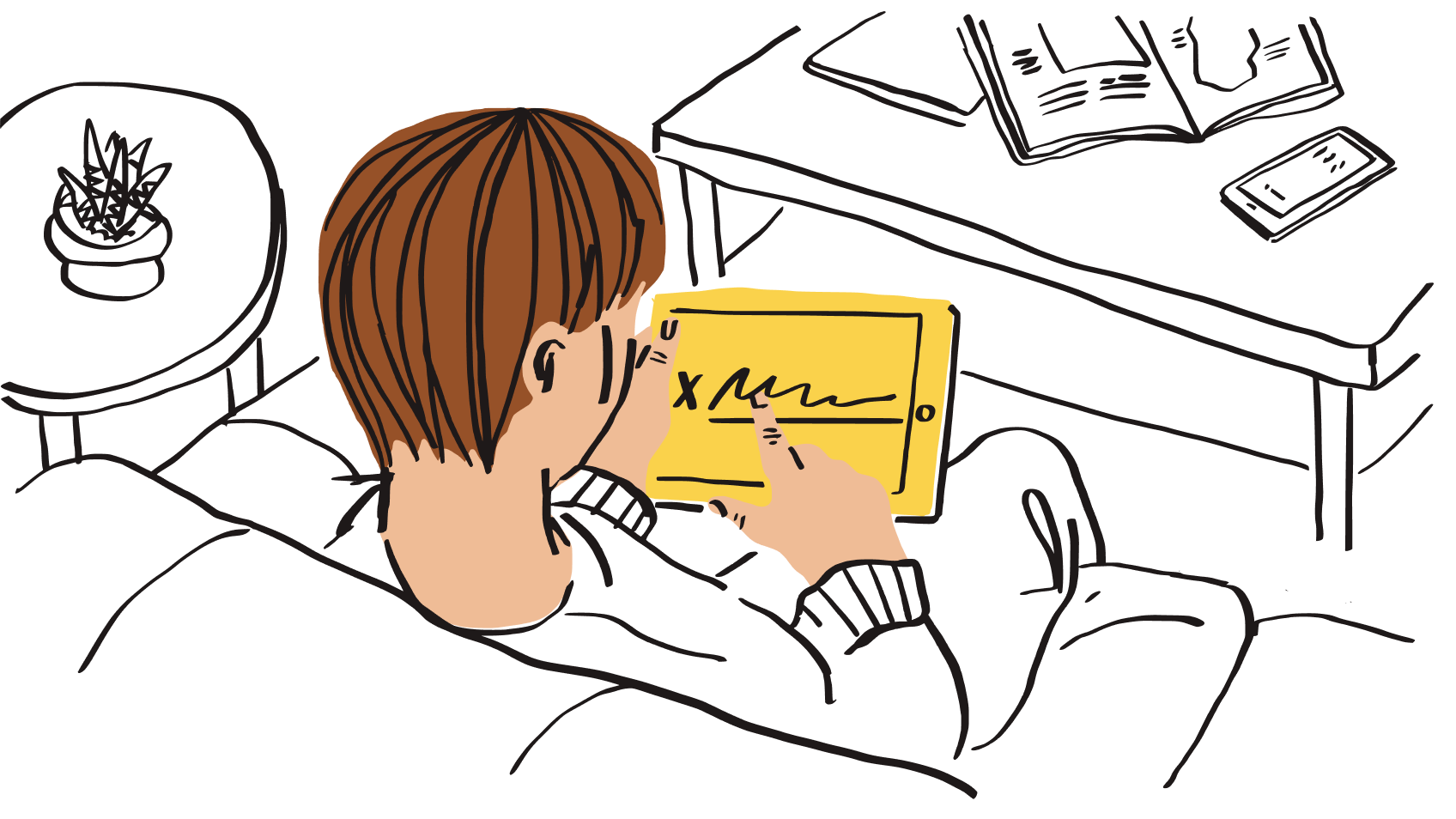
A pesar de esto, el PDF no está exento de problemas. Con todas las nuevas características y funcionalidades que se agregan al formato, es posible que a veces no puedas editar un PDF o incluso acceder a él.
Razones comunes por las que no se puede editar un archivo PDF
Es fácil crear y compartir un archivo PDF, pero en ocasiones puedes encontrar problemas al intentar editar un PDF que recibiste de otra persona. Esto puede ser particularmente frustrante cuando la edición del documento es sensible al tiempo, como un contrato urgente que necesita firmarse.
Hay una serie de razones por las que los PDF pueden ser a veces difíciles de editar. Veamos algunos de los problemas más comunes.
Otra persona creó el PDF y no habilitó las capacidades de edición para otros usuarios. |
|
El documento PDF está encriptado con protección por contraseña. |
|
Es posible que esté utilizando un lector de PDF que solo le permite previsualizar los archivos, no editarlos. |
|
El PDF se creó con un programa obsoleto o ineficaz que dificulta la edición del archivo. |
|
El software de edición que está utilizando es demasiado complicado. |
Qué hacer si... tu archivo PDF no cuenta con derechos administrativos
Los archivos PDF creados en Adobe tienen una configuración de permisos. Estos son establecidos por los administradores del archivo, roles asignados por el creador original del archivo.
Las opciones de permiso son "solo lectura", "edición" y "protegido por contraseña". Si solo puedes previsualizar un PDF, es posible que no puedas editar el archivo porque el nivel de permiso está establecido en "solo lectura" o "solo vista".
Una forma de evitarlo puede ser exportar el PDF de Adobe Acrobat a otra aplicación, como Microsoft Word, y luego volver a guardar el archivo como PDF en la función Guardar como. Sin embargo, esto no es recomendable para los documentos que contienen información sensible o confidencial.
Como alternativa, un lector de PDF que ofrece una función de edición puede ser más eficaz. La aplicación Adobe Acrobat Reader para dispositivos móviles y computadoras de escritorio te permitirá firmar y anotar los PDF. Sin embargo, para acceder a más funciones de edición, es posible que tengas que actualizar a una suscripción de pago en Acrobat Reader Pro.
Qué hacer si… tu archivo PDF está protegido
Si has creado el PDF o tienes permisos de administrador y ya no necesitas la protección con contraseña, puedes eliminar fácilmente esta función de seguridad. En Adobe Acrobat, todo lo que tienes que hacer es ir a Herramientas > Proteger > Cifrar > Eliminar seguridad. Escribe la contraseña en la casilla y luego haz clic en OK.
Si no tienes permisos de administrador y no puedes editar un PDF en modo de vista previa, la eliminación de la protección de seguridad es más difícil.
Esto puede ser frustrante si todo lo que quieres hacer es editar el texto o reorganizar las páginas de tu PDF, pero ni siquiera puedes entrar en el archivo en primer lugar.
Para desbloquear un PDF para editar en Adobe Acrobat, debes ser el propietario del archivo o tener la contraseña. No hay forma de recuperar una contraseña olvidada en Acrobat.
Si eres el propietario del PDF y has olvidado la contraseña, Adobe sugiere la solución de imprimir una copia del documento:
- Abre el archivo PDF en Adobe Acrobat DC .
- Ve a Archivo > Imprimir.
- Elige Adobe PDF como impresora en el cuadro de diálogo y, a continuación, selecciona Imprimir.
- Asigna un nombre a tu archivo y, a continuación, selecciona Guardar.
- Esto creará un PDF que se abrirá en Acrobat DC.
- Nota: este método eliminará elementos interactivos como hipervínculos, marcadores y botones de la nueva versión.
Qué hacer si... tu editor de PDF es difícil de usar
Hay dos soluciones sencillas para esto: buscar ayuda del proveedor de servicios de edición o elegir otro editor de PDF.
Para algo rápido y sencillo, puedes hacer ediciones ligeras en los PDF almacenados en tu cuenta de Dropbox en dropbox.com. No es necesario tener aplicaciones ni integraciones adicionales.
La integración de la aplicación Dropbox y Adobe Acrobat ofrece una forma de realizar ediciones más exhaustivas en los PDF de tu cuenta de Dropbox. Los cambios que realices en los PDF en Acrobat en la computadora de escritorio o en los dispositivos móviles se guardarán automáticamente en tu cuenta de Dropbox.
¿No se puede editar un PDF después de firmarlo? No eres el único
No poder editar un PDF firmado es otro problema común. Esto suele ocurrir porque una vez que se firma un PDF con una herramienta de firma electrónica como Dropbox Sign, el archivo pasa a ser de solo lectura para otros usuarios.
Si le has solicitado una firma electrónica a alguien en un formato PDF (como un contrato o una declaración de trabajo) y has recibido el archivo de vuelta, es posible que no puedas editarlo una vez firmado. El firmante puede optar por bloquear manualmente el PDF después de firmarlo, haciendo que sea de solo lectura para todos.
Para editar el PDF, deberás volver a la versión sin firmar. Realiza tus revisiones en esta versión del archivo y, a continuación, vuelve a firmarlo.
De esta manera, todos los involucrados en el documento saben que lo que se ha firmado ha sido acordado por todas las partes, sin incorporaciones tardías ni cambios que podrían perderse.
¿Por qué no puedo editar un PDF con Adobe Acrobat?
No solo Adobe Acrobat es posiblemente el software más común utilizado para ver y editar PDF, sino que los cofundadores de Adobe realmente desarrollaron el formato en la década de los noventa.
Sin embargo, a veces puede ocurrir que no puedes editar un PDF con Acrobat. Debido a que Adobe es el software predominante para crear y editar archivos PDF, muchos de los problemas, como bloquear un archivo protegido con contraseña, solo se pueden resolver en las herramientas de Adobe como Acrobat.
Si estás intentando editar un PDF almacenado en tu escritorio con Acrobat DC, es posible que no puedas editar un PDF por alguna de las siguientes razones:
- El software no está actualizado.
- Acrobat no es el propietario predeterminado de PDF en tu computadora.
- En este caso, es posible que esté abriendo sus archivos en Adobe Reader DC y no en Acrobat DC.
- Para cambiar esto, haz clic con el botón derecho en la miniatura de un archivo PDF y luego ve a Propiedades y Cambiar junto a "Abrir con". Selecciona Adobe Acrobat DC de la lista, y luego haz clic en Aceptar, y Aceptar de nuevo cuando vuelva al cuadro de diálogo.
¿Puedes editar un archivo PDF en tu cuenta de Dropbox?
Sí, puedes editar archivos PDF en Dropbox.
Puedes realizar ediciones menores (como insertar, eliminar, reordenar y rotar páginas) cuando previsualices los PDF almacenados en tu cuenta de Dropbox en dropbox.com. Puedes guardar el PDF editado como un nuevo archivo en tu cuenta, o sustituir la versión original por la editada.

También puedes conectar tu cuenta de Dropbox a Adobe Acrobat para acceder a más funciones de edición. Con la integración de Dropbox y la aplicación de Adobe Acrobat, puedes editar los PDF en dispositivos de escritorio, móviles o tabletas.
Acrobat permite rellenar y firmar formularios PDF, añadir y editar imágenes, objetos y texto, anotar páginas, exportar archivos PDF a Microsoft Word o Excel y mucho más. Todos los cambios realizados en un PDF se guardarán automáticamente en tu cuenta de Dropbox.
Como usuario de Dropbox, puedes usar tu dispositivo móvil para escanear documentos físicos y guardarlos en tu cuenta de Dropbox como archivos PDF. Las imágenes guardadas en tu cuenta de Dropbox también se pueden convertir en escaneos de PDF mediante la aplicación de Dropbox para dispositivos móviles.
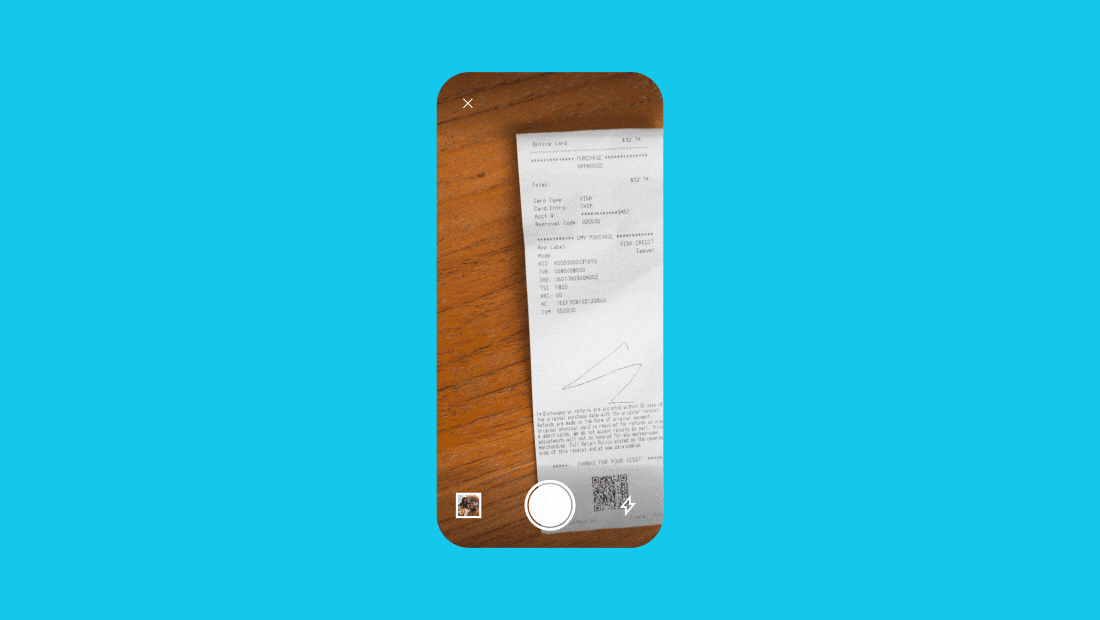
Si sigues teniendo problemas para editar los PDF, puedes acudir a los miembros de la comunidad de Dropbox. Es posible que encuentres otros usuarios que han experimentado el mismo problema que tú y hayan encontrado una solución eficaz.
Escanea documentos como archivos PDF y edítalos sin problemas con Dropbox
Desde documentos que necesitan ser firmados hasta proyectos de video en colaboración, Dropbox es un espacio para todo tu contenido.
Tu cuenta de Dropbox no es solo almacenamiento en la nube para tus archivos y carpetas. También es un espacio dedicado a organizar, editar, compartir y colaborar en cualquier momento.
Escanea documentos con la aplicación de Dropbox para iOS y Android y guárdalos en tu cuenta de Dropbox como archivos PDF. Accede a tus archivos PDF desde tu escritorio y empieza a editarlos directamente en dropbox.com. Es hora de liberar el siguiente nivel de productividad.
